Το Fitbit Versa 4 θα είναι μια συσκευή που θα κοιτάτε συχνά. Είναι λογικό να θέλετε να αλλάξετε την πρόσοψη του ρολογιού σε ένα Fitbit Versa 4, ώστε να σας αρέσει αυτό που βλέπετε κάθε φορά που ελέγχετε το ρολόι σας. Τα καλά νέα είναι ότι η διαδικασία είναι εύκολη, αλλά οι αλλαγές πρέπει να γίνουν από το τηλέφωνό σας και όχι από το Fitbit. Το μόνο πρόβλημα που μπορεί να έχετε είναι να επιλέξετε ποιο σχέδιο θα χρησιμοποιηθεί στο Fitbit σας. Ορισμένα σχέδια είναι δωρεάν, ενώ θα χρειαστεί να πληρώσετε για τα άλλα. Συνεχίστε να διαβάζετε για να δείτε πώς μπορείτε να αλλάξετε την πρόσοψη του ρολογιού του Fitbit.
Πώς να αλλάξετε την πρόσοψη του ρολογιού σε ένα Fitbit Versa 4
Η αλλαγή της πρόσοψης του ρολογιού στο Fitbit Versa 4 είναι γρήγορη και εύκολη. Αλλά για να επιλέξετε τη νέα πρόσοψη ρολογιού, θα χρειαστεί να ανοίξετε την εφαρμογή Fitbit στο τηλέφωνό σας. Μόλις ανοίξει η εφαρμογή, πατήστε στο εικονίδιο προφίλ πάνω αριστερά και Επιλέξτε το Versa 4 σας από τη λίστα επιλογών.
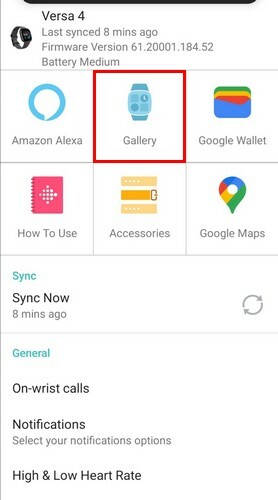
Στην επόμενη σελίδα, κάντε κλικ στο
Εκθεσιακός χώρος επιλογή για να επιλέξετε τη νέα σας πρόσοψη ρολογιού. Στην επάνω σειρά, θα δείτε τη σειρά Το Ρολόι μου. Εκεί μπορείτε να δείτε τα αγαπημένα σας πρόσωπα ρολογιού. Για να προσθέσετε μια πρόσοψη ρολογιού σε αυτήν τη σειρά, πατήστε το εικονίδιο συν και επιλέξτε μια πρόσοψη ρολογιού.Κάντε κλικ στην καρτέλα Ρολόγια για να διαλέξετε δωρεάν και επί πληρωμή πρόσωπα κλειδαριάς. Για να δείτε ποιες είναι δωρεάν, θα χρειαστεί να επιλέξετε μια κατηγορία και, στη συνέχεια, να πατήσετε στην καρτέλα Δωρεάν ή Επί πληρωμή. Μπορείτε να δείτε τη δημοτικότητα του ρολογιού, καθώς το καθένα θα έχει μια βαθμολογία. Αυτό είναι μια εξοικονόμηση πραγματικού χρόνου, καθώς δεν θα χάσετε χρόνο κοιτάζοντας τα λιγότερο δημοφιλή.

Όταν βρείτε μια πρόσοψη ρολογιού που σας αρέσει, επιλέξτε την και επιλέξτε το κουμπί Εγκατάσταση. Θα χρειαστεί να δώσετε το ΟΚ σε ορισμένα δικαιώματα. Ενεργοποιήστε την επιλογή Επιλογή όλων, ακολουθούμενη από το κουμπί Συνέχεια. Περιμένετε μερικά δευτερόλεπτα για να εγκατασταθεί η πρόσοψη του ρολογιού και θα πρέπει να τη δείτε στο Fitbit.
Πώς να διαχειριστείτε το Fitbit Versa 4 Clock Face
Όταν φτάσετε στη λίστα των προσόψεων ρολογιού του Fitbit σας, θα δείτε επίσης μια επιλογή για να τα διαχειρίζεστε. Μπορείτε να πατήσετε στο X για να αφαιρέσετε την πρόσοψη του ρολογιού, αν θέλετε να εμφανιστεί. Πατήστε τις έξι τελείες και μετακινήστε τις αγαπημένες σας όψεις του ρολογιού προς τα πάνω και τις λιγότερο αγαπημένες σας στο κάτω μέρος.
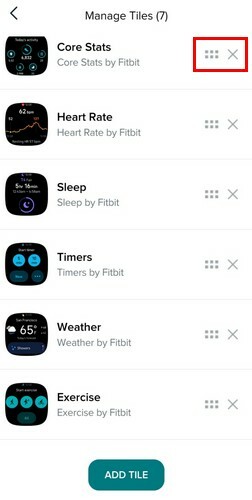
συμπέρασμα
Όπως μπορείτε να δείτε, έχετε μια μεγάλη ποικιλία προσόψεων ρολογιού για να διαλέξετε. Δεν είναι όπως πριν όταν μπορούσατε να αλλάξετε την πρόσοψη του ρολογιού απευθείας από το ρολόι Fitbit, αφού τώρα πρέπει να ανοίξετε την εφαρμογή από το τηλέφωνό σας για να κάνετε την αλλαγή. Αλλά όλες αυτές οι επιλογές το αντισταθμίζουν. Μπορείτε να αλλάξετε την πρόσοψη του ρολογιού όσες φορές θέλετε και ακόμη και να αποθηκεύσετε το αγαπημένο σας για εύκολη εύρεση. Μπορείτε επίσης να βάλετε τις όψεις του ρολογιού που σας αρέσουν στην κορυφή της λίστας, ώστε να μην χάνετε πολύ χρόνο αναζητώντας τις. Ξοδέψατε πολύ χρόνο ψάχνοντας για σχέδιο όψης ρολογιού; Μοιραστείτε τις σκέψεις σας στα παρακάτω σχόλια και μην ξεχάσετε να μοιραστείτε το άρθρο με άλλους στα μέσα κοινωνικής δικτύωσης.